每天入库出库忙到头晕?
手工记账容易错,月底对账火葬场?
别慌!今天教你用3个Excel神公式,把普通表格变成智能库存系统!
从此进出库自动统计,库存实时更新,连老板都问你:“这操作哪儿学的?”
先看一下动态效果图:

Step 1:动态提取日期和商品,下拉菜单超省力!
提取唯一日期:
在N1输入:(辅助列)
- =UNIQUE(FILTER(A:A, (A:A<>A1)*(A:A<>""))
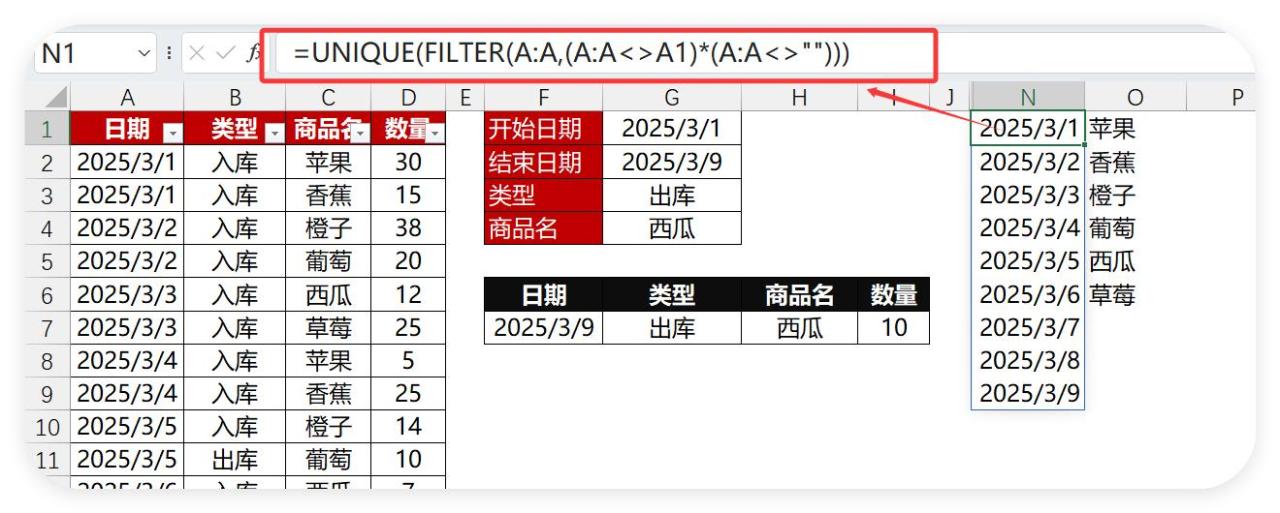
- 作用:自动筛掉空白和标题行,生成不重复的日期列表!
如果只用UNIQUE函数对一整列去重的话,就会出现标题跟1900/1/0,所以要加个FILTER函数去掉空白跟标题行。
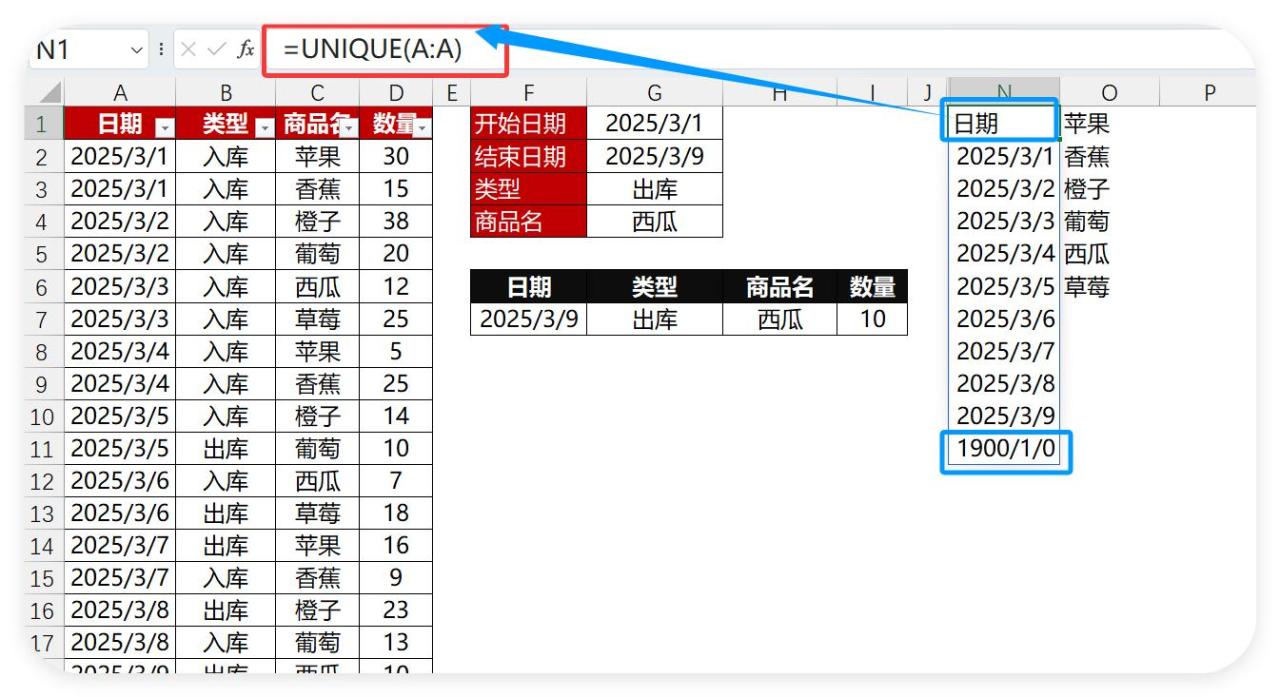
提取唯一商品:
在O1输入:(辅助列)
- =UNIQUE(FILTER(C:C, (C:C<>C1)*(C:C<>""))
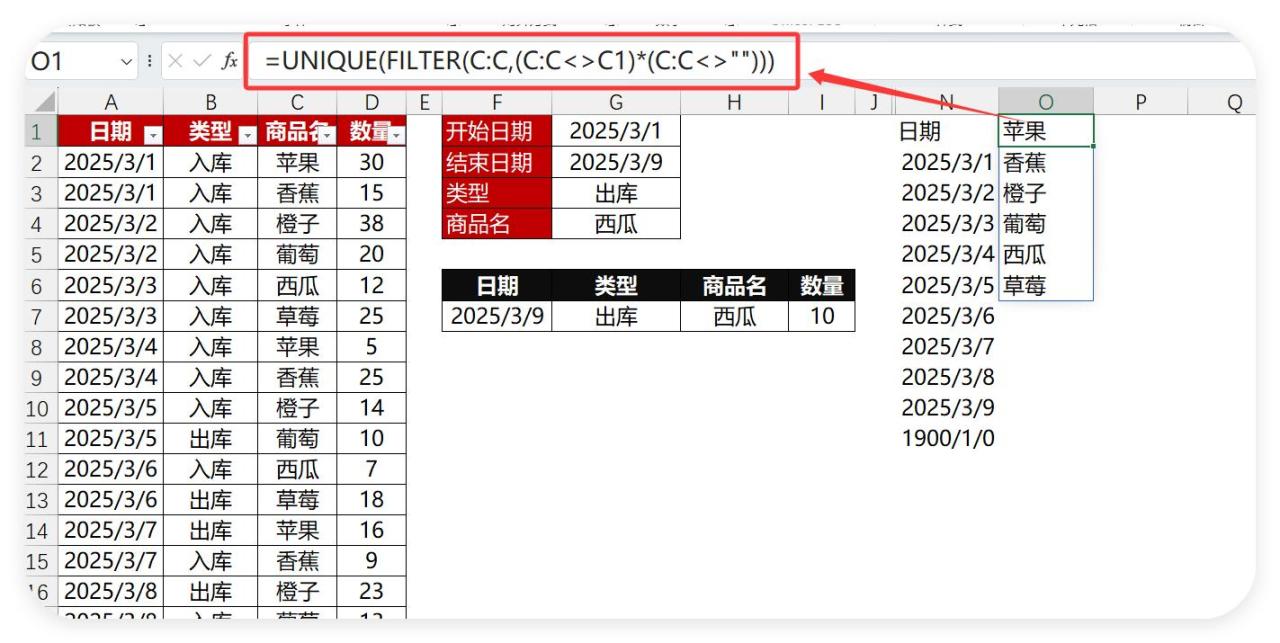
- 作用:一键列出所有商品名,比如苹果、香蕉…再也不用手动输入
高阶技巧:
- 设置动态下拉菜单:
- 选中G1单元格 → 数据验证
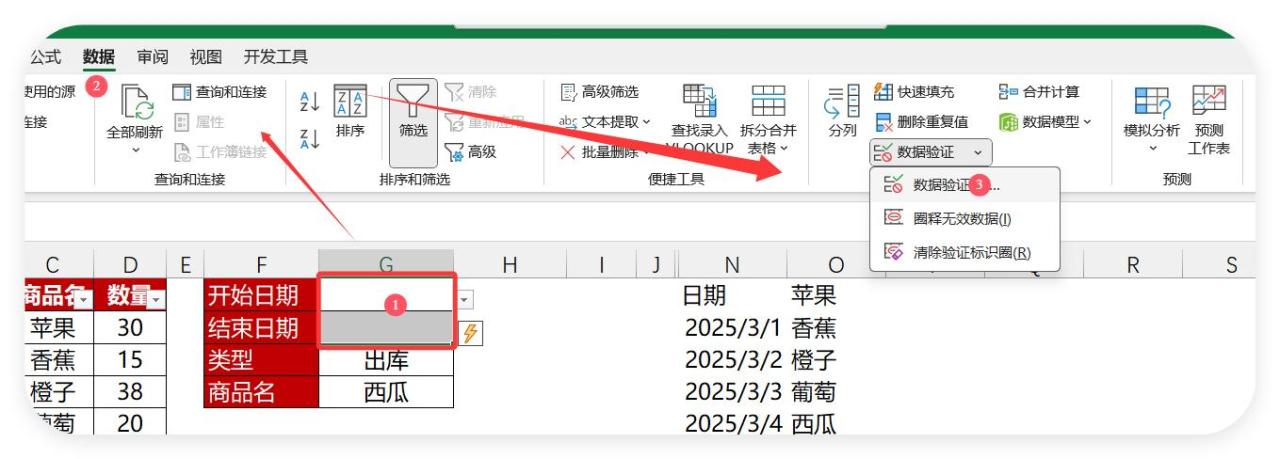
- → 序列→ 输入 =$N$1#(因为UNIQUE函数是数组函数,#号代表动态数组溢出,自动扩展所有结果!)

- 同理,G4单元格设置 =$O$1#
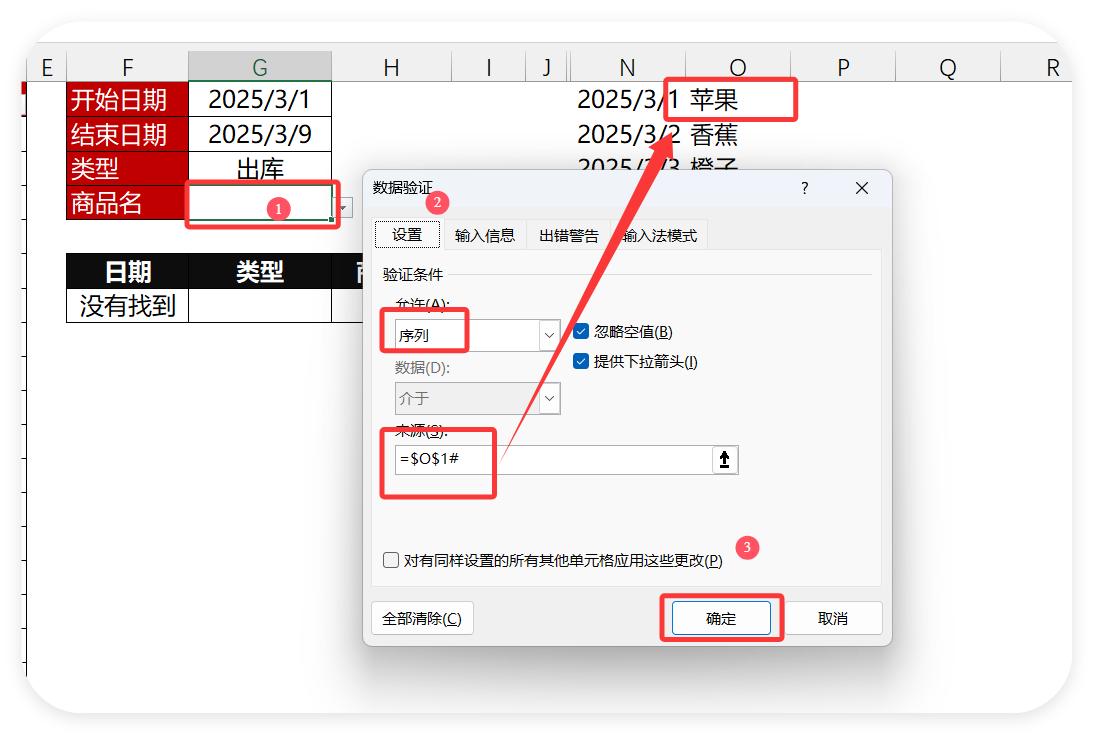
- G3输入“入库/出库/全部”。
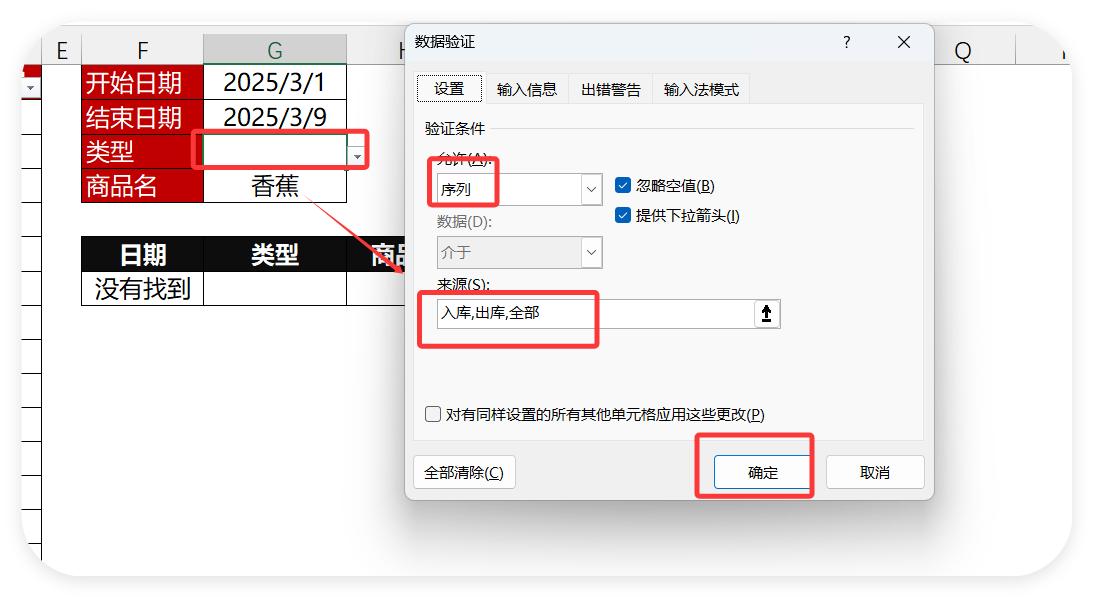
从此查询只需点点下拉框,数据秒刷新!
Step 2:FILTER函数动态查询,数据过滤神器!
在G7输入万能查询公式:
=FILTER(A:D, (A:A>=G1)*(A:A<=G2)*IF(G3="全部",1,(B:B=G3))*(C:C=G4), "没有找到")
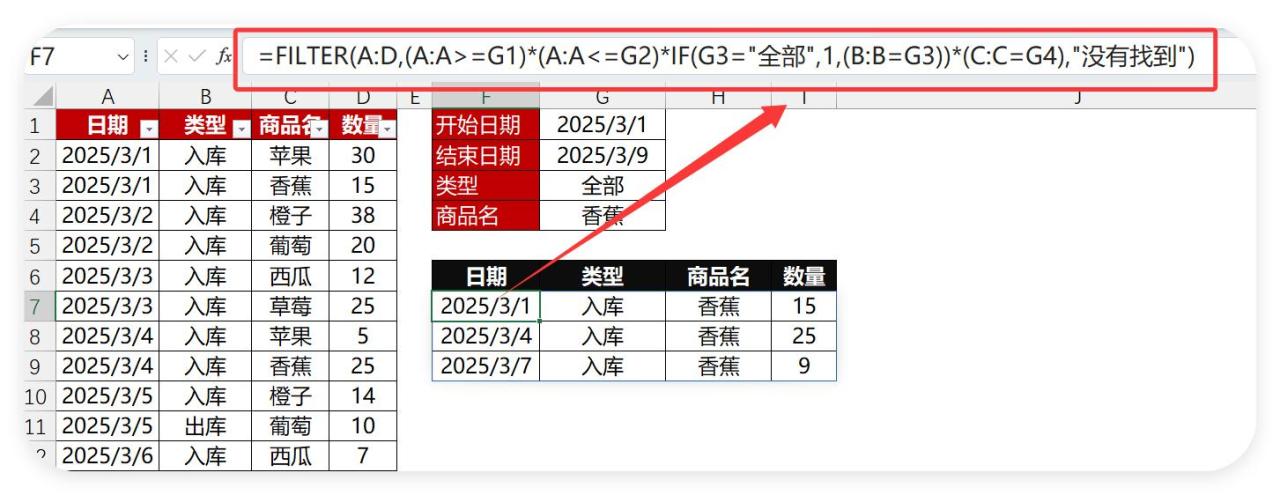
公式解读:
- (A:A>=G1)*(A:A<=G2) → 限定日期范围
- IF(G3="全部",1,(B:B=G3)) → 按类型筛选(入库/出库/全部)
- (C:C=G4) → 锁定具体商品
- "没有找到" → 无数据时友好提示!
效果:选择“2025/3/1-2025/3/9” “全部" “苹果”,立刻显示苹果在3月1日到3月9日所有相关记录!
Step 3:实时库存计算,SUMIFS函数一招制胜!
在L3输入商品名称公式:
=O1#
直接读取UNIQUE Filter函数提取的商品名称。
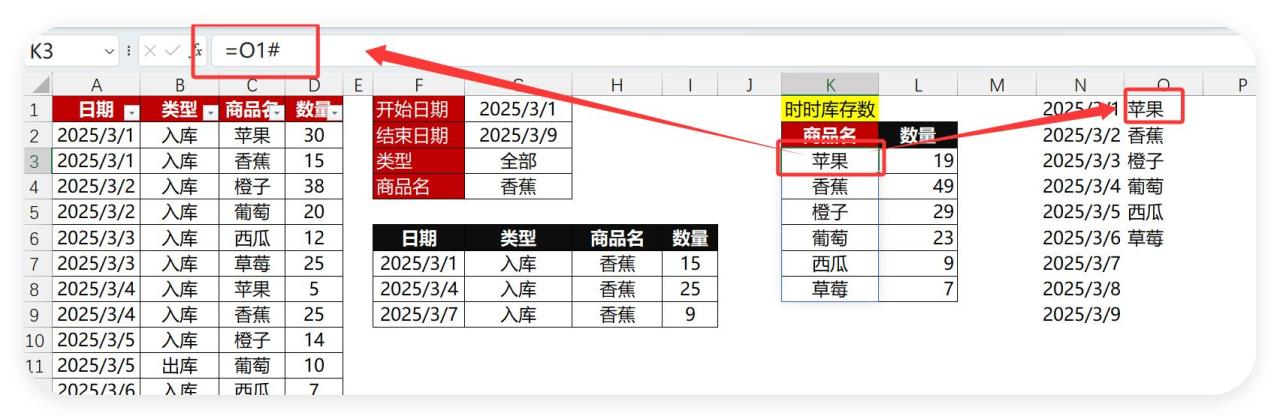
在L4输入库存公式:
=SUMIFS(D:D, C:C, K3#, B:B, "入库") - SUMIFS(D:D, C:C, K3#, B:B, "出库")含义:
- 入库总数:SUMIFS(D:D, C:C, K3#, B:B, "入库")
- 减出库总数:SUMIFS(D:D, C:C, K3#, B:B, "出库")
- K3#:动态引用商品名(如苹果、香蕉),自动同步更新!
示例:香蕉入库49个,出库0个?库存直接显示49!
Step 4:隐藏辅助列,界面清爽专业!
右键点击N列和O列 → 隐藏,辅助数据瞬间隐形!只留干净查询界面,同事还以为你用了高级软件!
Step 5:增加数据,都全部进行自动更新
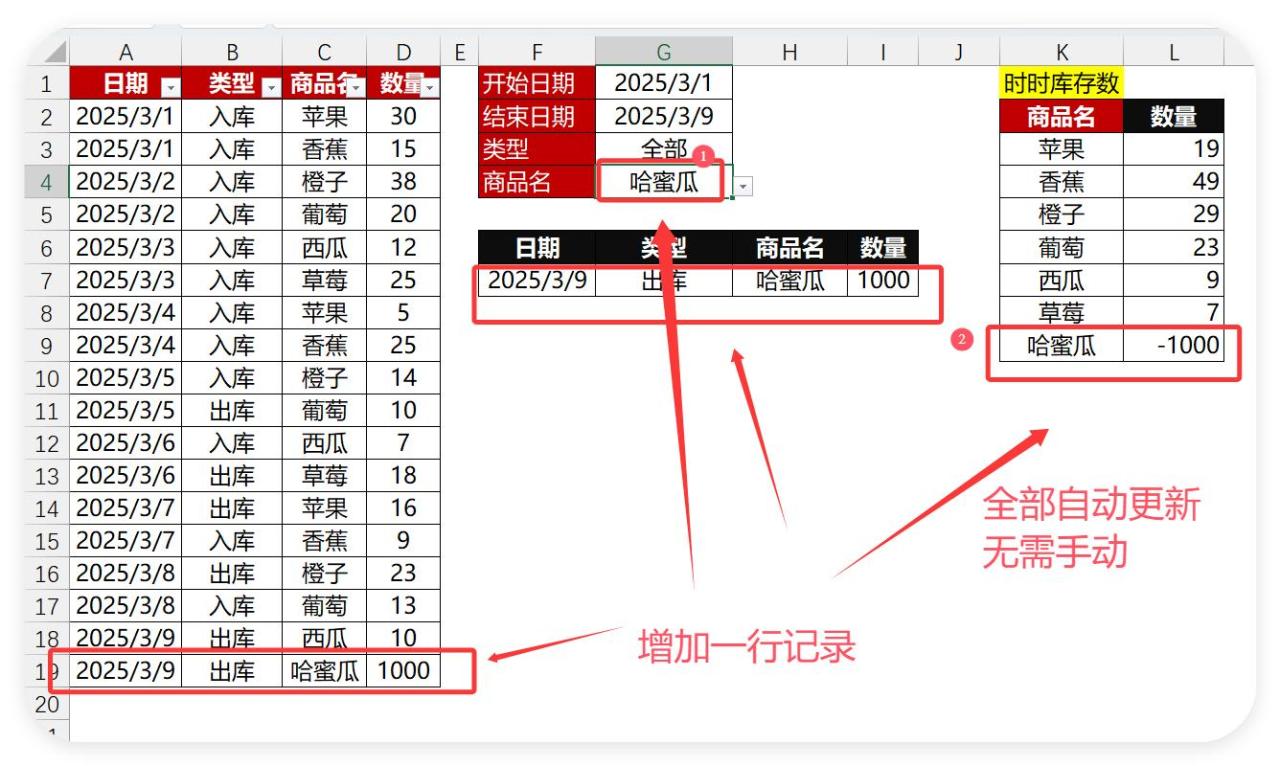
友好总结:
UNIQUE FILTER → 自动提取不重复值
数据验证 #号 → 动态下拉菜单超方便
FILTER SUMIFS → 查询库存一气呵成
记住:Excel不是算盘,公式才是生产力!从此告别加班,数据在手,天下我有!









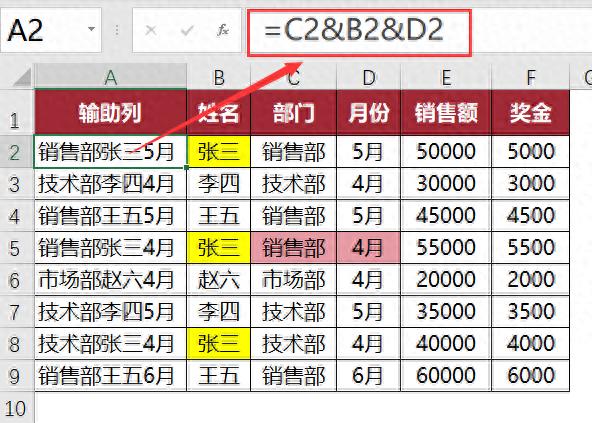
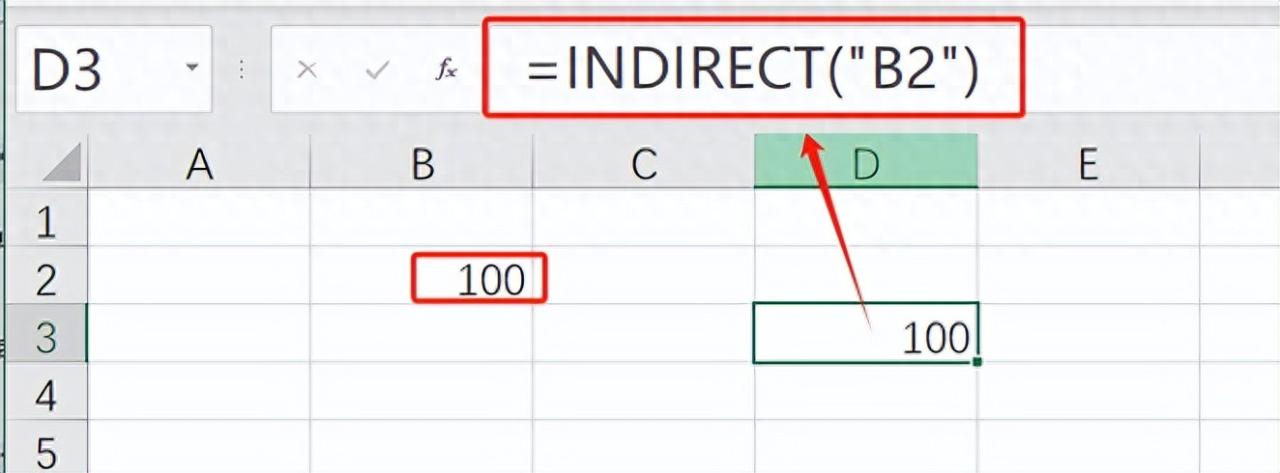
评论 (0)